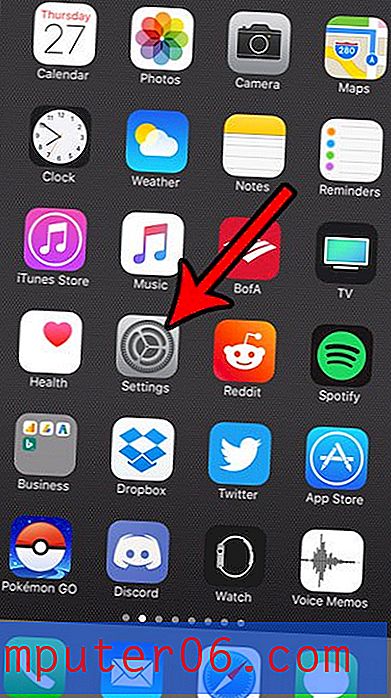Kā atrast savu pašreizējo bezvadu tīkla paroli sistēmā Windows 7
Vai jūs jau sen iestatījāt savu bezvadu internetu un aizmirsāt paroli? Vai varbūt tīklu ir iestatījis kāds cits, un parole, ko viņi jums iedeva, nedarbojas, vai arī jūs to esat pazaudējis? Varētu domāt, ka vienīgā iespēja ir atiestatīt maršrutētāju un izveidot jaunu paroli, taču jums var būt vēl viena iespēja, ja jūsu Windows 7 dators ir veiksmīgi savienots ar bezvadu tīklu.
Tālāk sniegtais ceļvedis jūs novirzīs uz Windows 7 ekrānu, kurā parādīsies bezvadu tīkla parole, kurai jūs pašlaik pieslēdzaties. Pēc tam šo paroli var kaut kur saglabāt, lai jūs varētu to izmantot arī citām ierīcēm, lai izveidotu savienojumu ar šo bezvadu tīklu.
Atrodiet tā Wi-Fi tīkla paroli, ar kuru dators ir savienots operētājsistēmā Windows 7
Veicot šajā rakstā norādītās darbības, tiek pieņemts, ka jūs izmantojat datoru, kas pašlaik ir savienots ar bezvadu tīklu, un ka vēlaties atrast šī tīkla paroli. Ja pašlaik neesat izveidojis savienojumu ar šo tīklu, tālāk norādītās darbības nedarbosies.
- Ar peles labo pogu noklikšķiniet uz bezvadu tīkla ikonas ekrāna apakšējā labajā stūrī un pēc tam noklikšķiniet uz opcijas Atvērt tīklu un koplietošanas centru .
- Loga kreisajā pusē esošajā kolonnā noklikšķiniet uz saites Mainīt adaptera iestatījumus .
- Vienreiz noklikšķiniet uz opcijas Bezvadu tīkla savienojums, lai to atlasītu, pēc tam ar peles labo pogu noklikšķiniet uz opcijas Bezvadu tīkla savienojums un pēc tam noklikšķiniet uz Statuss .
- Loga centrā noklikšķiniet uz pogas Bezvadu rekvizīti .
- Loga augšpusē noklikšķiniet uz cilnes Drošība .
- Atzīmējiet izvēles rūtiņu pa kreisi no Rādīt rakstzīmes . Jūsu bezvadu tīkla parole tiks parādīta laukā Tīkla drošības atslēga .

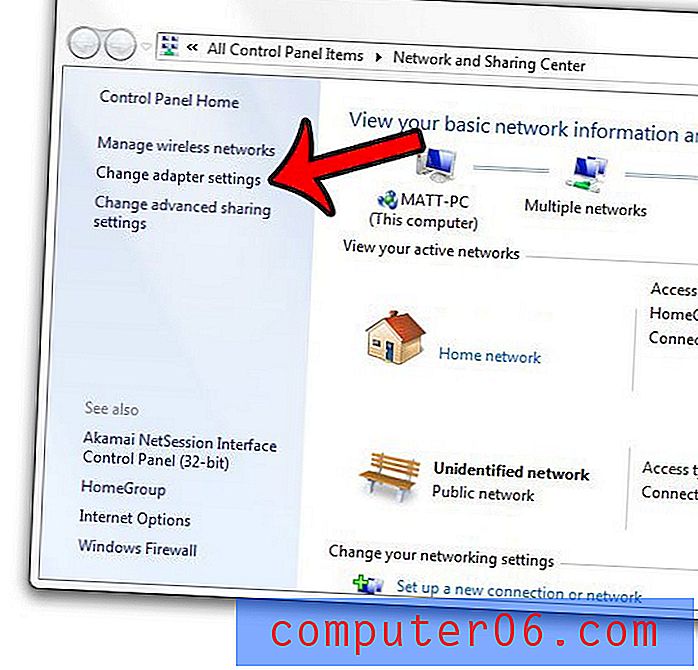
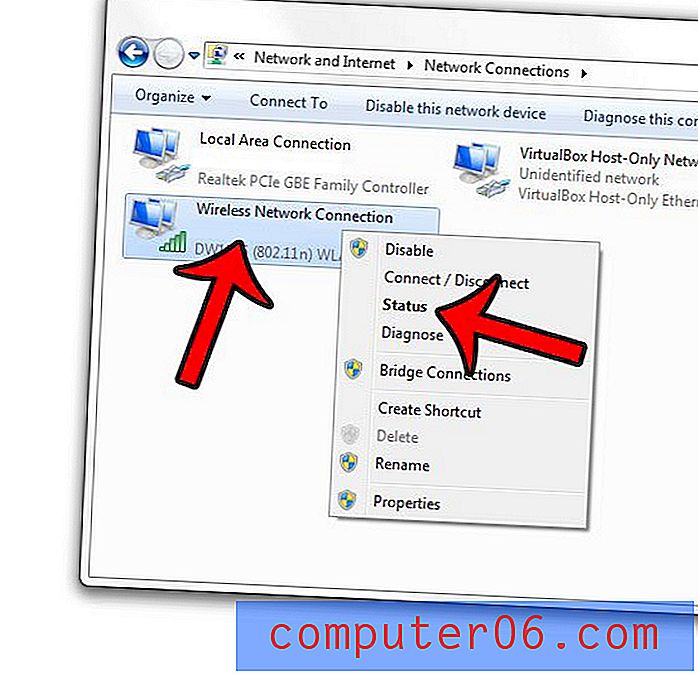
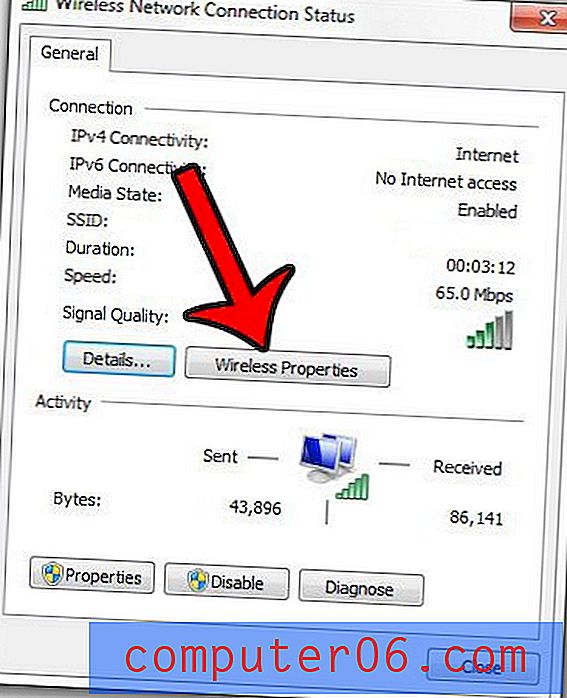
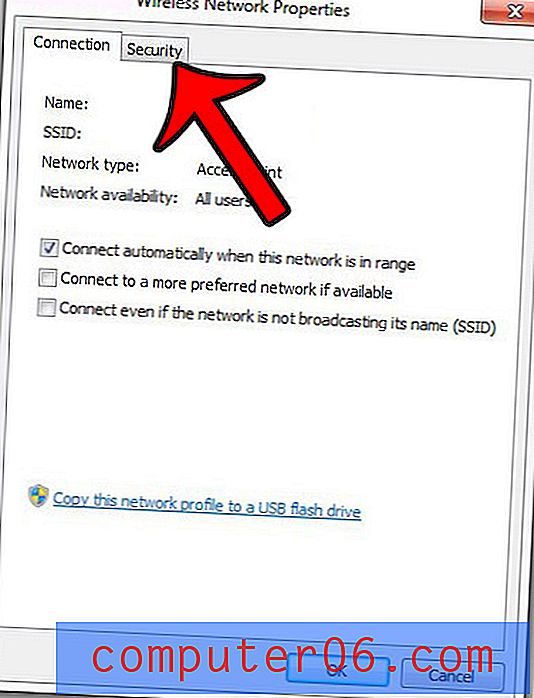
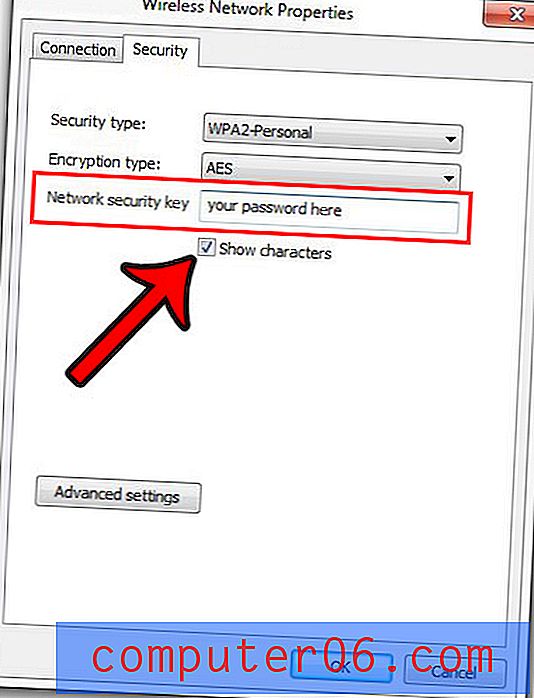
Vai jūs meklējāt veidu, kā Windows 7 uzdevumjoslu novietot ekrāna malā, nevis apakšā? Šis raksts parādīs, kā atrast iestatījumu, kas padara šo pielāgošanu iespējamu.